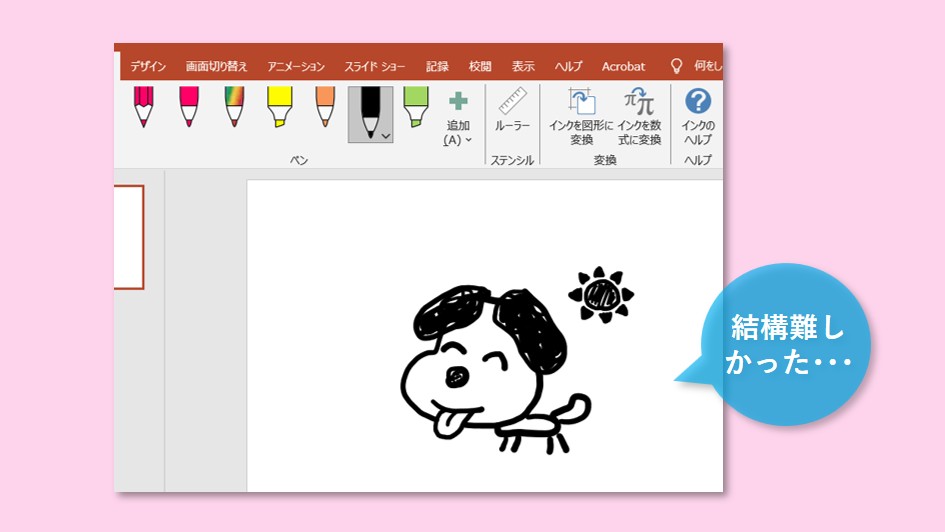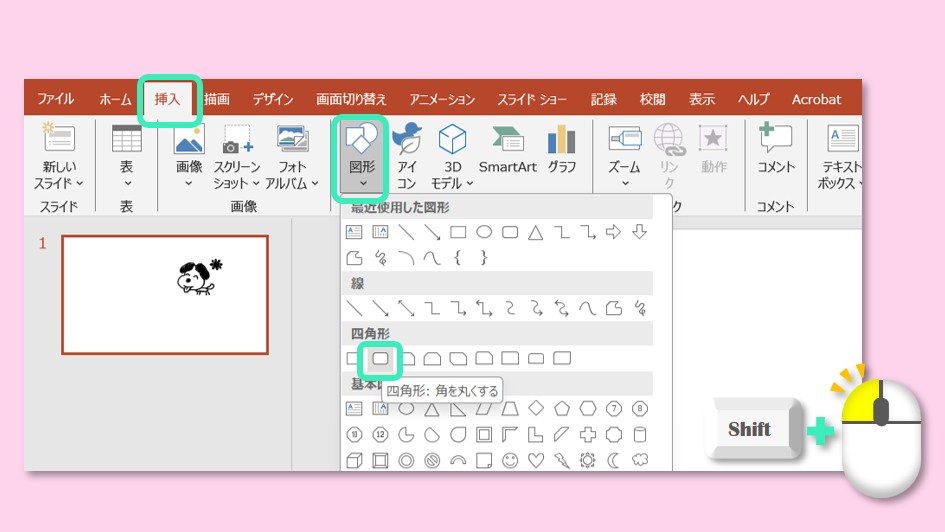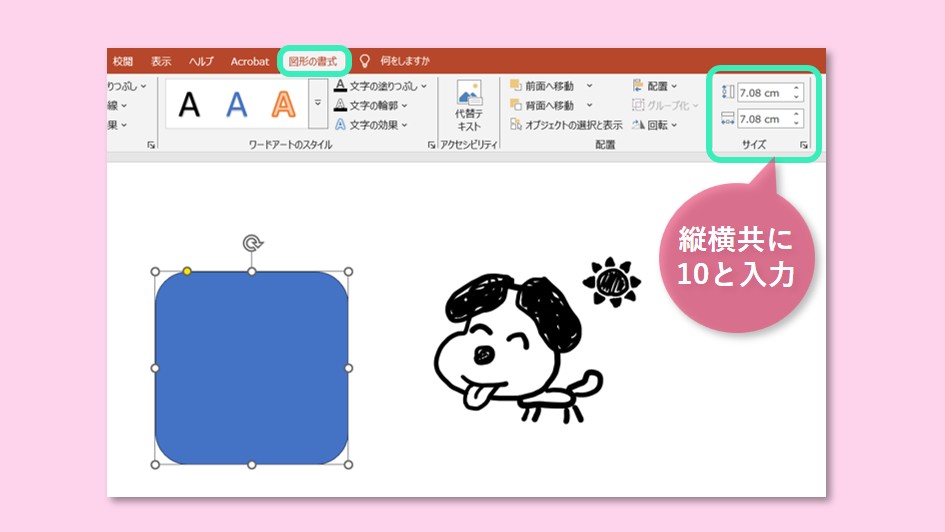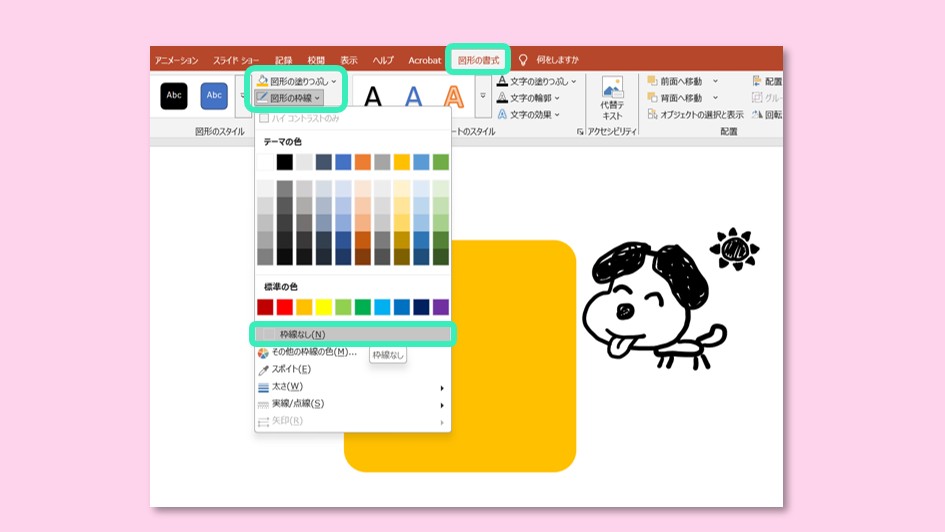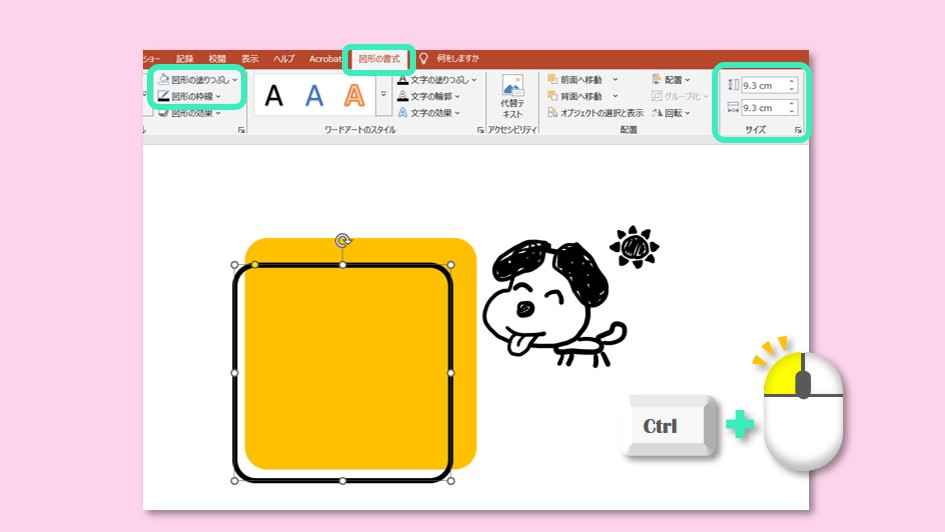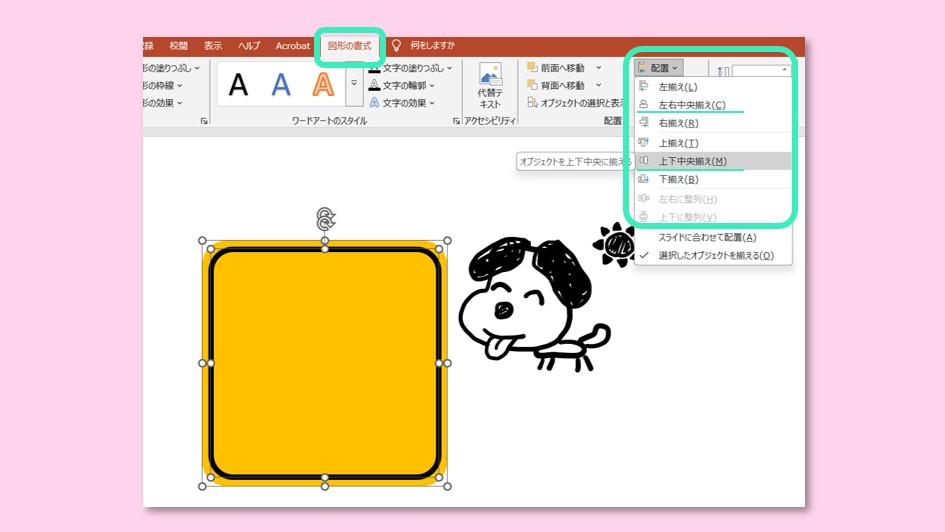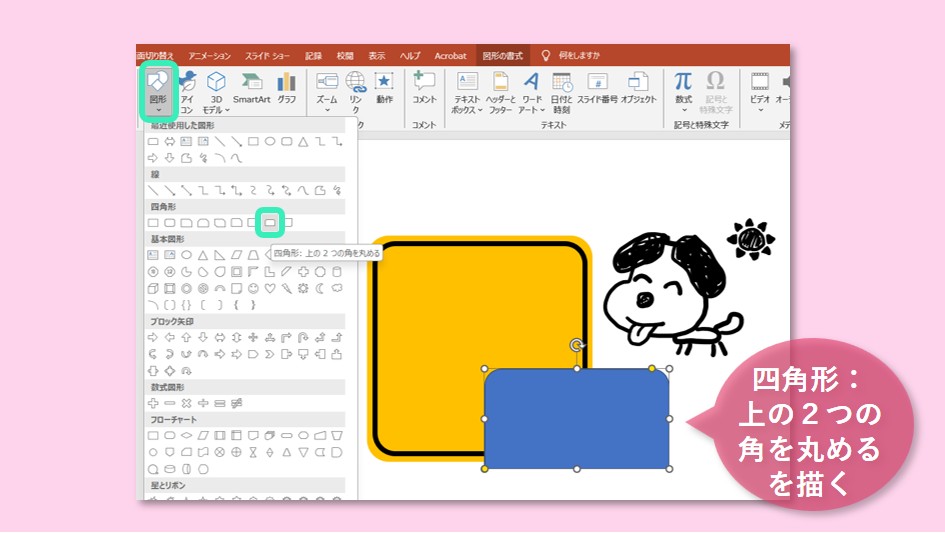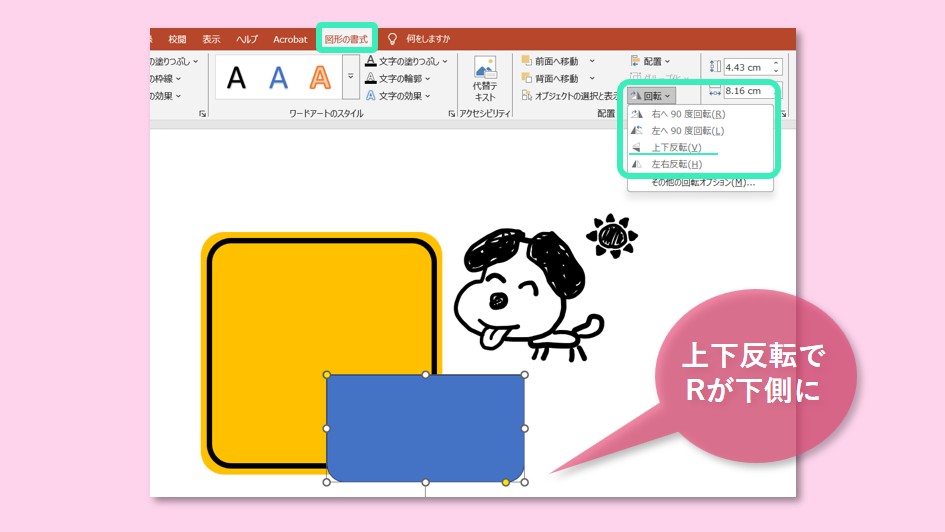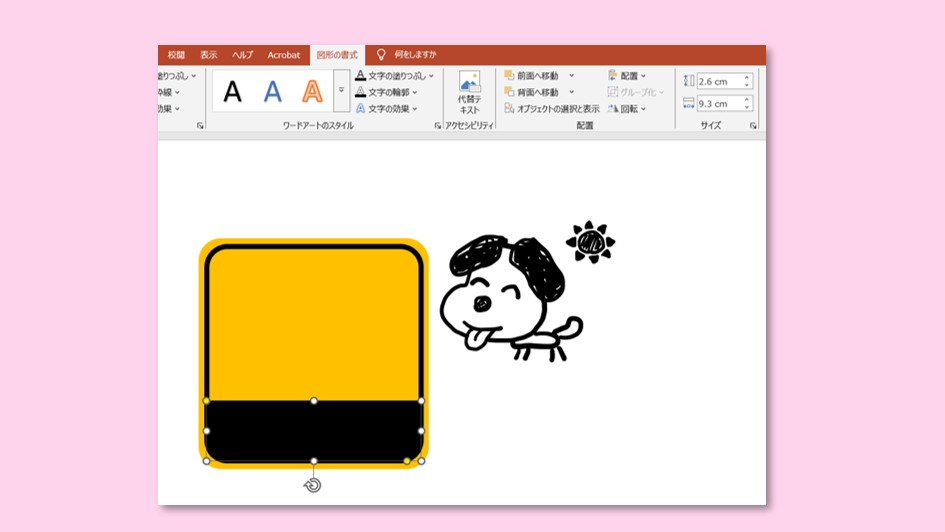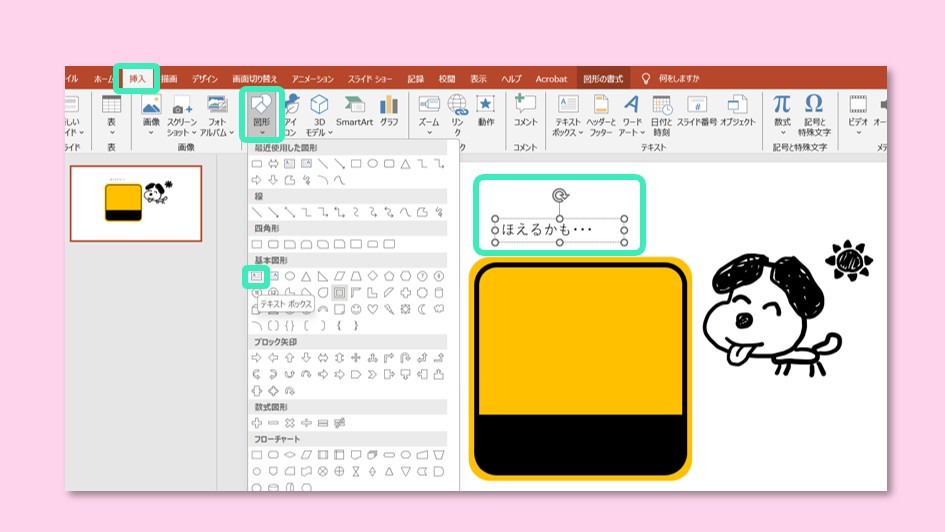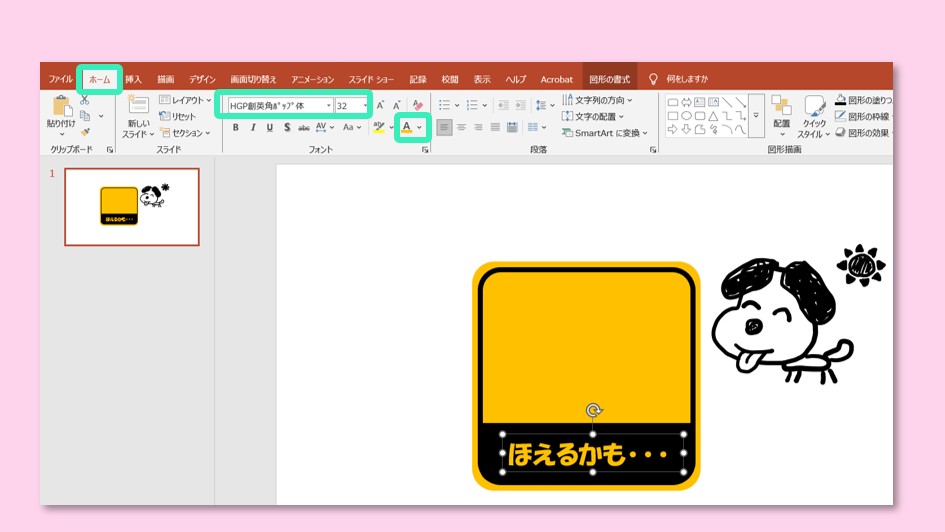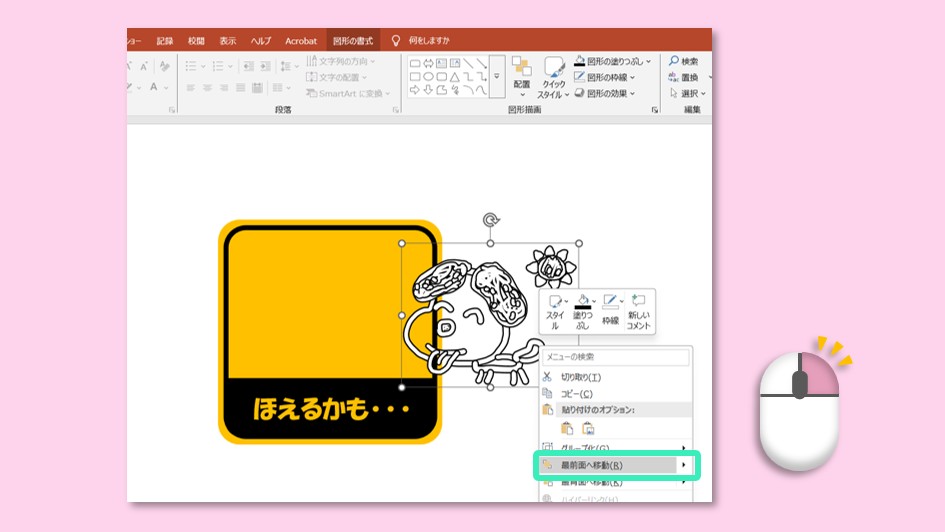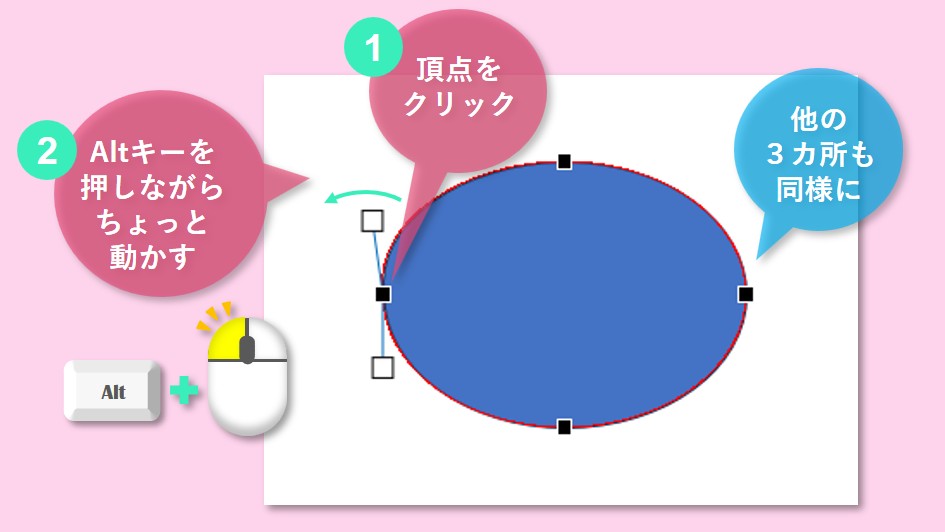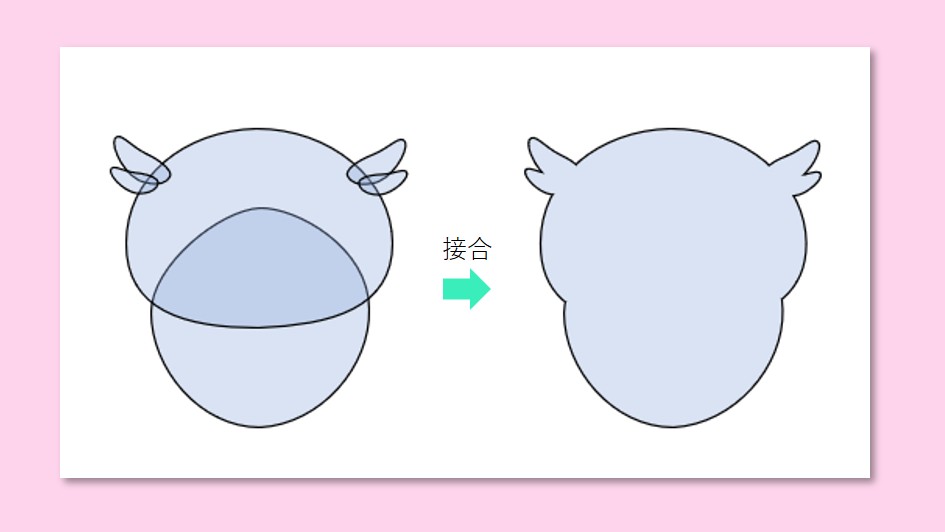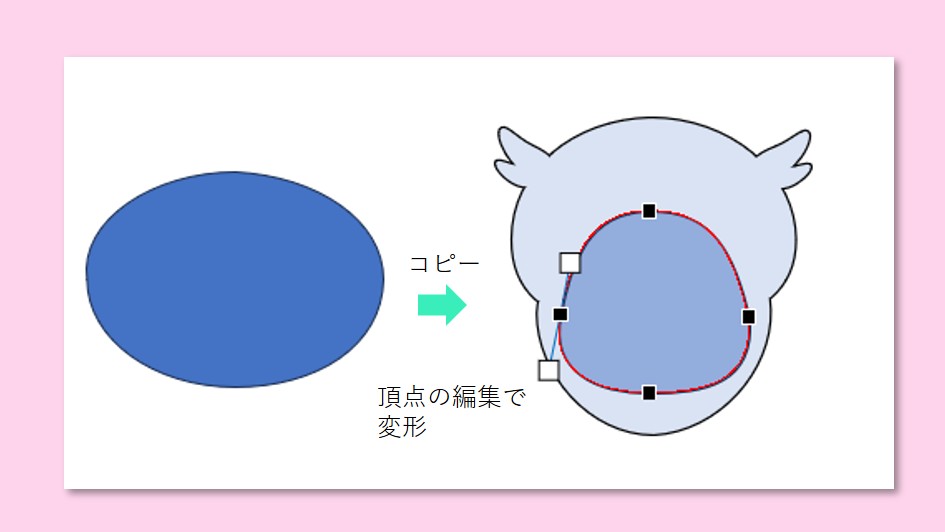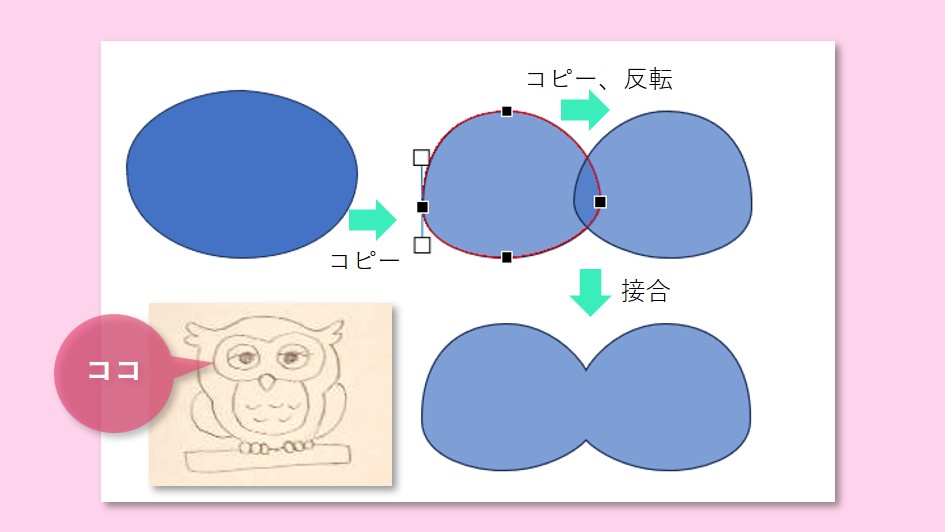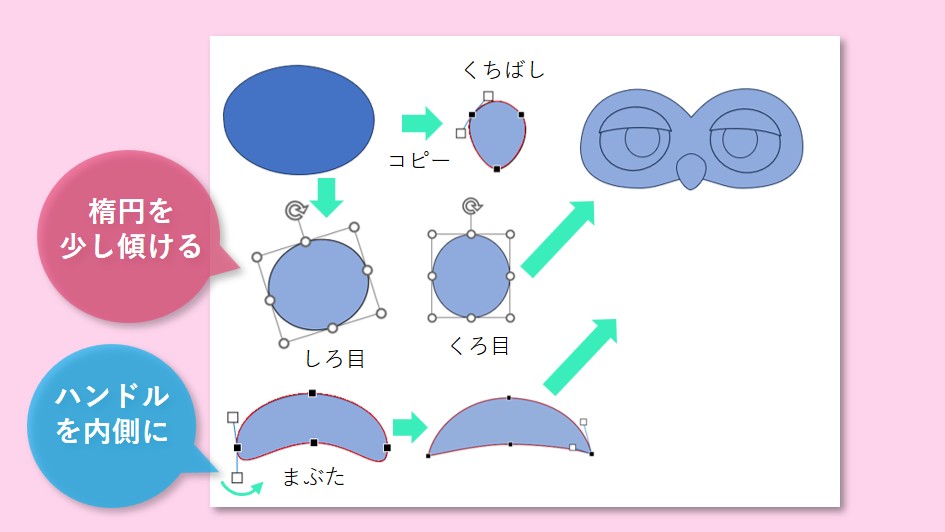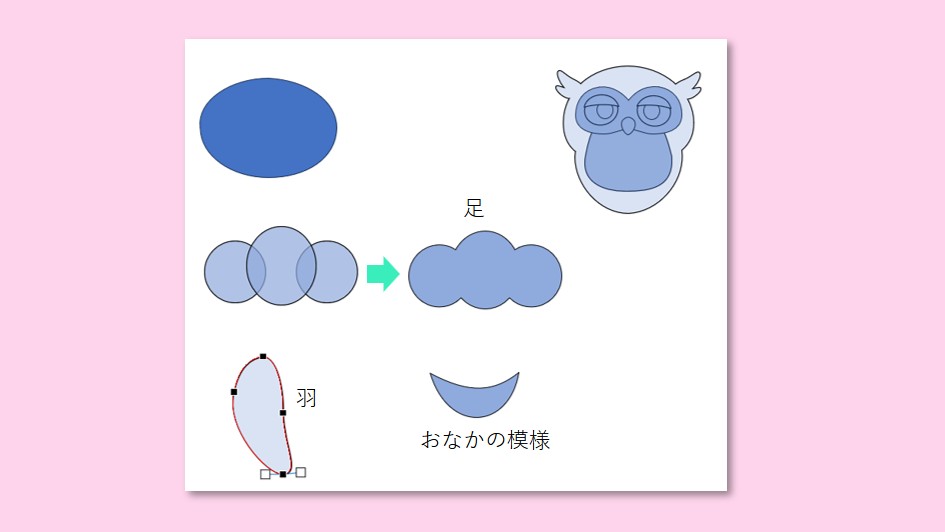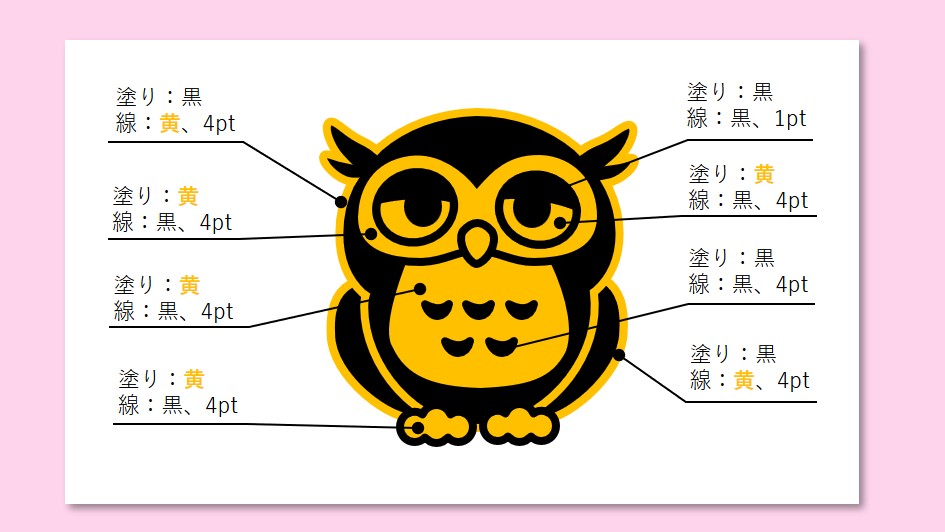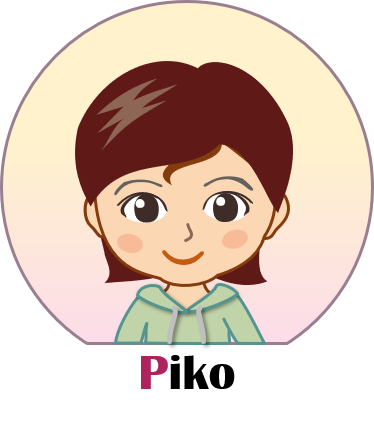 パワポとカッティングマシン(シルエットポートレート3)で、かわいい2色サインプレートを作ってみます。
パワポとカッティングマシン(シルエットポートレート3)で、かわいい2色サインプレートを作ってみます。
今回作るプレートは、プラ板⇒カッティングシート(黄色)⇒カットしたカッティングシート(黒)を貼り付けて2色で作ります。
ちょっとボリュームがあるので2部構成とします。
本記事は1部目、【パワポでデザイン画をつくる方法】の紹介になります。
次回の記事で【カッティングマシーンを使ってカット、貼付け方法】を紹介します。
◆この記事で分かること
パワポで2色サインプレートのデザインの作り方
- 【描画】機能を使った手書き風デザイン画【わんこさん】
- 【図形】機能を使ったデザイン画【ふくろうさん】
こんなサインプレートを作ります
「ほえるかも・・・」とやわらかい感じにしつつ、どろぼうさんに「もし、ほえられたらどうしよう・・・」という不安感をもたせることにより、押し入ることを、あきらめさせることができると思います。たぶん・・・
制作の流れ
- パワポでデザイン画をつくる
- jpeg形式で保存
- 試し切りでカット条件を決める
- シルエットスタジオ5でjpeg画像を読み込む
- シルエットスタジオ5の【トレース機能】でカットラインを作る
- シルエットポートレートでカットする
- カットしたシートの不要部をはがす(ちょっと難しい)
- アプリケーションシート(透明シールシート)を上から貼りつけ
- 貼付け対象物に位置合わせをして、貼付け(だいぶ難しい)
- アプリケーションシートをはがす
- トップコート(クリア塗装)を吹き付け
- 完成!
この記事では、パワポでデザイン画を作り、保存する②までになります。
【描画】機能を使った手書き風デザイン画【わんこさん】編
パワーポイントに手書き風イラストが描ける【描画】機能があることをご存じですか? パワーポイントのバージョンによっては、メニューが非表示だったりするので、機能の存在自体知らない方もいるかもですね。 今回は、パワポで手書き風[…]
手書き風の描き方
枠を図形で描く
絵が出来たら、枠を図形で描きます。
上部メニューの【挿入】→【図形】→【四角形:角を丸くする】で【Shiftキー】を押しながら適当な正方形を描きます。
※【Shiftキー】を押しながら描くと四角形は正方形に、楕円は正円になります。
サイズを整えますね。
正方形を左クリックで選択→上部メニューの【図形の書式】タブをクリック。
右端に、【サイズ】の欄に縦横ともに10cmと入力。
これで、10cm角の正方形になりました。
角のRは好みのサイズにします。
調節方法は、描いた四角形を左クリックすると、左上Rに黄色のポチが出てきます。
ここをスライドすることで角Rサイズを変更することが出来ます。
色は、黄色(オレンジ?)に変更します。
描いた四角形を左クリックして選択→上部メニューの【図形の書式】タブをクリック。
【図形の塗りつぶし】から色を選択します。
線は無しにしたいので、
【図形の枠線】から【枠線なし】を選択します。
これで黄色いベースが出来ました。
次に、この黄色いベースをコピーして一回り小さくし、黒線枠を作ります。
黄色いベースを【Ctrlキー】を押しながら左クリック&ドラッグでコピーします。
コピーした図形が選択された状態で、上部メニュー【図形の書式】→【図形の塗りつぶし】→【塗りつぶしなし】
【図形の枠線】→【黒】、
【線太さ】→【6pt】
【サイズ】→縦横ともに、【9.3】
先の黄色いベースと位置を合わせます。
黄色いベースと枠図形両方を囲って選択し、上部メニュー【図形の書式】→【配置】→【左右中央揃え】と【上下中央揃え】をそれぞれ選択。
黒フチ図形の角Rは外側の黄色ベースとの間隔が同じになるように調整します。
続いて、【四角形:上の2つの角を丸める】を描き、上下反転します。
上下反転の方法は、四角形をクリックして選択し、上部メニュー【図形の書式】→【回転】→【上下反転】です。
色を【黒】、【枠線なし】に設定した後、サイズを整えます。
文字を入れる
文字を入れましょう。
上部メニュー【挿入】→【図形】→【テキストボックス】
適当な位置で、クリック&ドラッグでテキストボックスを描き、「ほえるかも・・・」と入力。
テキストボックス選択状態にして、上部メニュー【ホーム】から、お好みの【フォント】と【サイズ】、色は【黄色】を選択します。
わんこさんの絵を合体
最後に、【わんこさん】の絵を合体します。
わんこさんの絵は、最初に描いたので、パワポシート上で、下の方のレイヤー(層)になります。
このまま重ねると、後に描いた枠に隠れてしまうので、レイヤーを最前面に移動します。
【わんこさん】の絵の全体を囲んで選択し、右クリック→【グループ化】します。
再度右クリック→【最前面に移動】を選択。
これで、重ねることが出来ます。
重ねて位置や大きさを調整しましょう。
調整が終わったら、全体を囲って選択し、右クリック→【グループ化】します。
右クリック→【図として保存】を選択。
【jpeg形式】を選んで、名前を付けて保存します。
※ちなみに外形トレースOFFに設定することも可。
【図形】機能を使ったデザイン画【ふくろうさん】編
図形でふくろうさんを描く
まず、ネットで「ふくろう」を検索します。
いくつかの画像から自分なりに特徴を見いだし、絵のイメージを決めます。
まったりして眠そうだけど、ちゃんと見張りをしてます感を出すイメージとしました。
描き方としては、【楕円】を変形させて描いていきます。
上部メニュー【挿入】→【図形】→【楕円】で適当なサイズの楕円を描きます。
この楕円を右クリック→【頂点の編集】
1つの頂点を左クリックすると、ハンドルが両側に表示されます。
一方のハンドルを【Altキー】を押しながら、ちょこっと動かします。
残りの3カ所の頂点も同様のことをします。
これをすると、頂点を移動しても隣り合った頂点のハンドルが自動で動かなくなるので、作業がしやすくなります。
作業的には、【頂点を中心にスムージング】を解除したことになります。
この楕円をコピーしながら使っていきます。
塗り線太さの調整
最後の調整になります。
黄色と黒の2色で表現する為、輪郭線で表現するか、面の塗りで表現するかを考えながら、変更調整していきます。
ふくろうさんの塗り分けを参考までに図にしました。
線で表現する部分は、カッティングマシーンでカットすることを考慮すると、ある程度の太さが必要です。
枠は、【わんこさん】で説明した内容と同じなので、省略します。
これでデザイン画は完成です!
まとめ
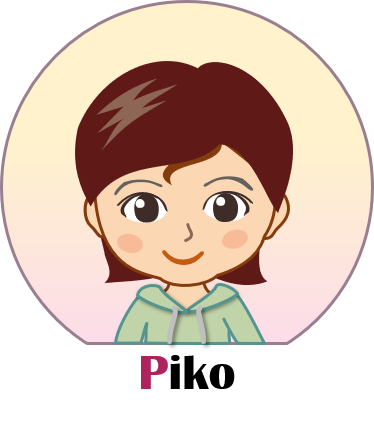 今回は、パワポでサインプレートのデザイン画を作る部分を紹介しました。
今回は、パワポでサインプレートのデザイン画を作る部分を紹介しました。
- 【描画】機能を使った、手書き風
- 【図形】(楕円)を使って描く方法
図形を使って描く方法では、楕円からの変形で結構なデザイン画を作ることが出来ます。
慣れてくると、楽しくなりますよ。
特に、線と塗りの表現が上手くいった時は、満足感が高いです。
次回は、この画像データーを使って、カッティングマシーンで切り抜き、プレートを作成する方法を紹介します。
最後まで御覧いただき、ありがとうございました。